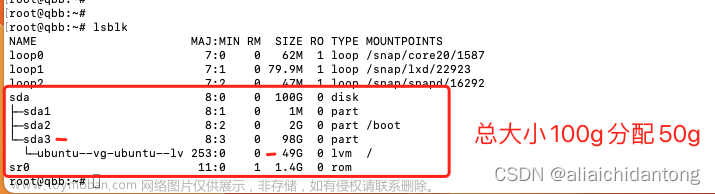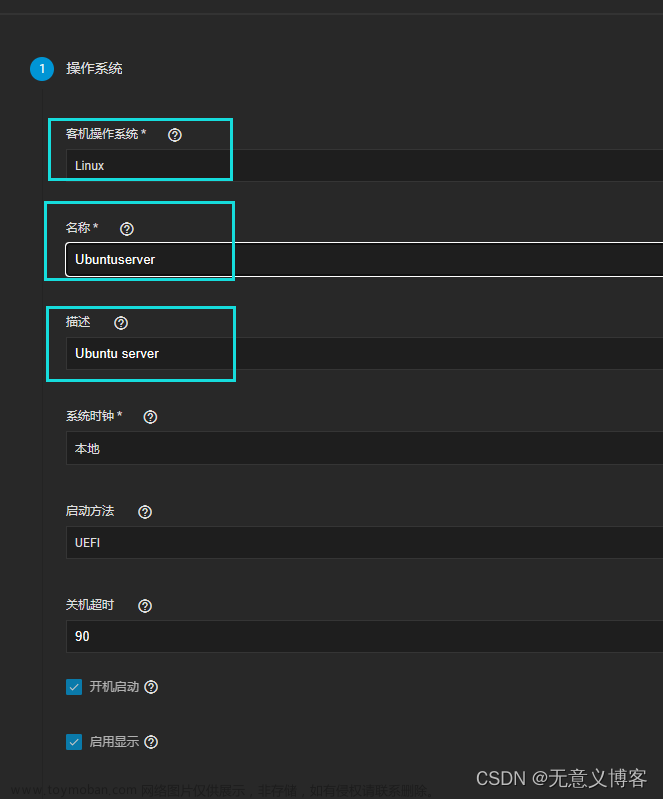目录
一、 开机前设置:扩展(无坑)
二、 开机后设置:分区管理
1. (有坑)想通过gparted管理分区
2. (有坑)想通过 sudo fdisk /dev/sda 命令修改磁盘。
3. 有效做法。
一、 开机前设置:扩展(无坑)
虚拟机关机。打开虚拟机设置。




二、 开机后设置:分区管理
注意!!! 1、2是坑!!! 无坑直接看3!!!
1. (有坑)想通过gparted管理分区
下载gparted工具

下载失败,无法获得锁。
通过下面方法解决。(以下三张图片中的命令是顺序进行。)
 中间出了一点错误(可能是因为 -a 后缀 打成-aaa 了吗?不懂,有无大佬解答一下多谢多谢。)
中间出了一点错误(可能是因为 -a 后缀 打成-aaa 了吗?不懂,有无大佬解答一下多谢多谢。)

最终还是正确下载了。


通过 sudo gparted 打开gparted。

试图调整大小但是失败。

2. (有坑)想通过 sudo fdisk /dev/sda 命令修改磁盘。
目的是把20G扩展成40G。

修改过程:






关机重启。
然而:

gparted里也是异常状态。(图是后来正常后的状态,红字是当时的异常状态。)
3. 有效做法。
在虚拟机内打开disk。




完成。
gparted恢复正常:

df -h也显示sda3已变成40G左右。
 文章来源:https://www.toymoban.com/news/detail-489710.html
文章来源:https://www.toymoban.com/news/detail-489710.html
注:以上是顺序执行,并且系统未崩溃,所以如果有人对1、2感兴趣也可以一试哈哈哈,毕竟好像也有使用1、2方法成功的。 文章来源地址https://www.toymoban.com/news/detail-489710.html
到了这里,关于Ubuntu22.04 Linux磁盘扩容/硬盘扩展全过程(包括踩坑过程)的文章就介绍完了。如果您还想了解更多内容,请在右上角搜索TOY模板网以前的文章或继续浏览下面的相关文章,希望大家以后多多支持TOY模板网!